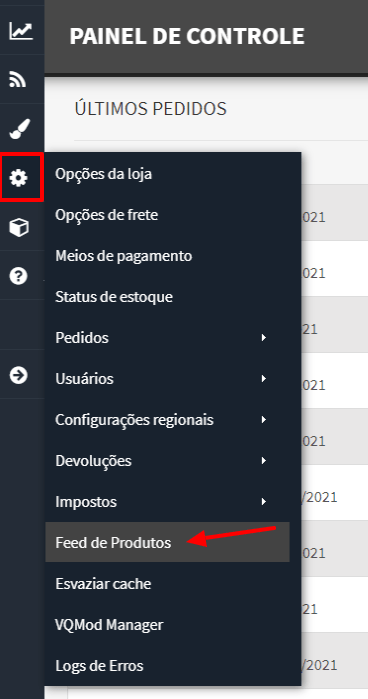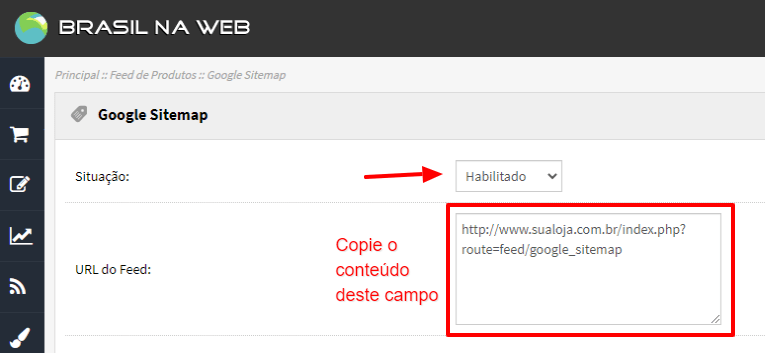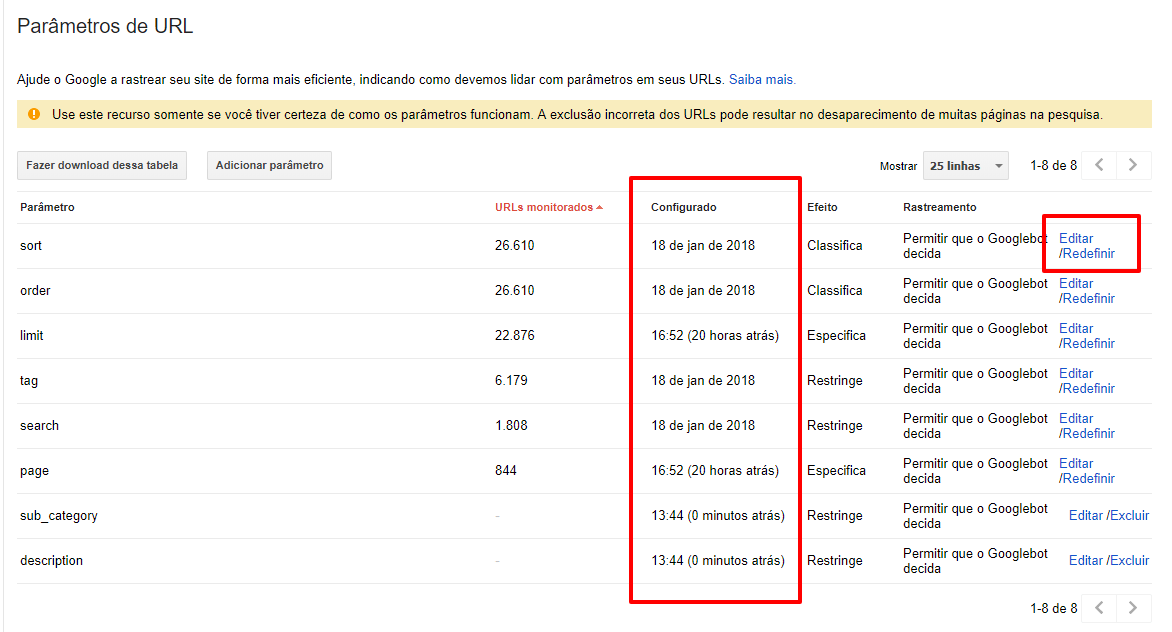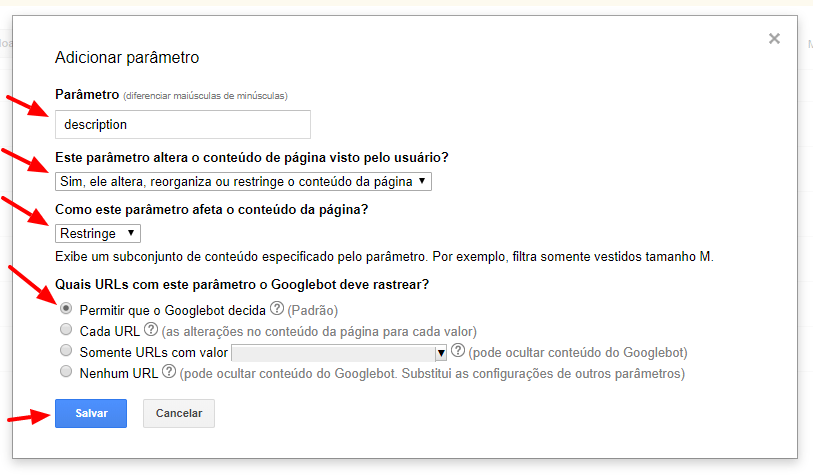Olá!
Nesse tutorial, ensinaremos como configurar o login, usando o Google em sua loja =D
Vamos lá!
1 – Acesse o painel da sua loja, clique em Customização >Rotas e Layouts, clique em Inserir, clique em Adicionar e preencha os campos Layout e Rota, com as seguintes informações abaixo:
IMPORTANTE: A cada Layout/rota adicionados, deverá salvar para inserir o próximo. Caso as rotas já existam, pode pular esse passo =)
Layout | Rota |
Finalizar – Desktop | onecheckout/checkout |
Finalizar – Mobile | checkout/checkout |
Área de Cliente – Cadastrar | account/register |
| Área de Cliente – Login | account/login |
Exemplo do primeiro layout e rota:
2 – Acesse Recursos, procure por redes e clique em Login com Redes Sociais
3 – Na aba Configurações, clique em Adicionar, configure cada campo, conforme a imagem abaixo e clique em Salvar e Editar.
Não feche essa tela, pois voltaremos a ela mais tarde =)
4 – Acesse sua conta do Google, e acesse https://console.cloud.google.com/getting-started
5 – Clique em NOVO PROJETO
6 – Digite um nome para o projeto e clique em CRIAR
7 – Aguarde a criação do projeto, e clique em SELECIONAR PROJETO
8 – Clique em Ir para visão geral de APIs
9 – Clique em + ATIVAR APIS E SERVIÇOS
10 – Digite plus e pressione ENTER
11 – Clique em Google+ API
12 – Clique em ATIVAR
13 – Clique em Credenciais
14 – Clique em + CRIAR CREDENCIAIS e em ID do cliente OAuth
15 – Clique em CONFIGURAR TELA DE CONSENTIMENTO
16 – Selecione Externo e clique em CRIAR

17 – Preencha os campos, conforme imagem abaixo (substitua o domínio pelo da sua loja) e confirme seu email.
Os campos, Link da Política de Privacidade do aplicativo e Link dos Termos de Serviço do aplicativo, são por padrão, conforme imagem abaixo, mas deverá confirmar esses dados em sua loja.
Qualquer dúvida, entre em contato com o nosso suporte =)
18 – Clique em Credenciais
19 – Clique em + CRIAR CREDENCIAIS e em ID do cliente OAuth

20 – Clique em Tipo de aplicativo, selecione e Aplicativo da Web
21 – Preencha os campos, conforme imagem abaixo (substitua o domínio pelo da sua loja).
Nas áreas Origens JavaScript Autorizadas e URIs de Redirecionamento Autorizados, clique em Adicionar URI, para novos campos.
As URIs de Redirecionamento Autorizados são:
https://www.DOMINIODALOJA.com.br/
https://www.DOMINIODALOJA.com.br/d_social_login.php
https://www.DOMINIODALOJA.com.br/d_social_login.php?hauth.done=Google
Altere o DOMINIODASUALOJA, pelo domínio da sua loja =)
Após adicionar preencher, conforme a imagem, clique em CRIAR
22 – Copie o ID do cliente e a Chave secreta do cliente, (clique no ícone, conforme imagem abaixo) para colar na loja, e clique em OK
22 – Volte ao painel da sua loja, e ainda no módulo Login com Redes Sociais, acesse a aba Autenticação/Aplicativos
Em Google App settings, preencha o campo App id, com o ID do cliente, e o campo App secret com a Chave Secreta do cliente, copiados no passo anterior
23 – Acesse a aba Redes Sociais, e marque a opção Google e clique em Salvar
Pronto!
A partir de agora, a opção de fazer login com o Google, está disponível em sua loja =)
Já configurou o login com o Facebook?
Caso ainda não tenha configurado, e deseja configurar, clique aqui =)
Espero ter ajudado, desejo boas vendas e qualquer dúvida, conte sempre conosco!